wps文字怎样删除页面横线
时间:
德南845由 分享
在wps文字里面的页面一般都会出现横线,如果我们不想要,可以直接对其进行删除。下面就让学习啦小编告诉你wps文字删除页面横线的方法学习啦在线学习网,希望对大家有所帮助。
wps文字删除页面横线的方法一
1.打开需要编辑的WPS文档,点击工具栏的“插入”→“页眉和页脚”
2.接着点击“页眉横线”选项。
学习啦在线学习网 3.点击“无线型”就会发现页眉横线不见啦。
wps文字删除页面横线的方法二
学习啦在线学习网 1、打开需要删除横线的wps文字表格。
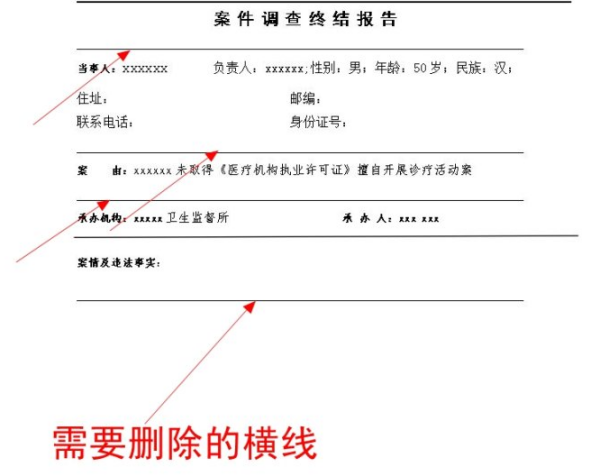
2、按鼠标左键将需要删除的横线花黑,然后将“字体颜色”选为“白色”。

学习啦在线学习网 3、将空白部分使用“Backspace”键,向上向前推进即可,直至得到预定效果。

看了wps文字怎样删除页面横线的人还看:
wps文字怎样删除页面横线
在wps文字里面的页面一般都会出现横线,如果我们不想要,可以直接对其进行删除。下面就让学习啦小编告诉你wps文字删除页面横线的方法,希望对大家有所帮助。 wps文字删除页面横线的方法一 1.打开需要编辑的WPS文档,点击工具栏的插入页
推荐度:





点击下载文档文档为doc格式
